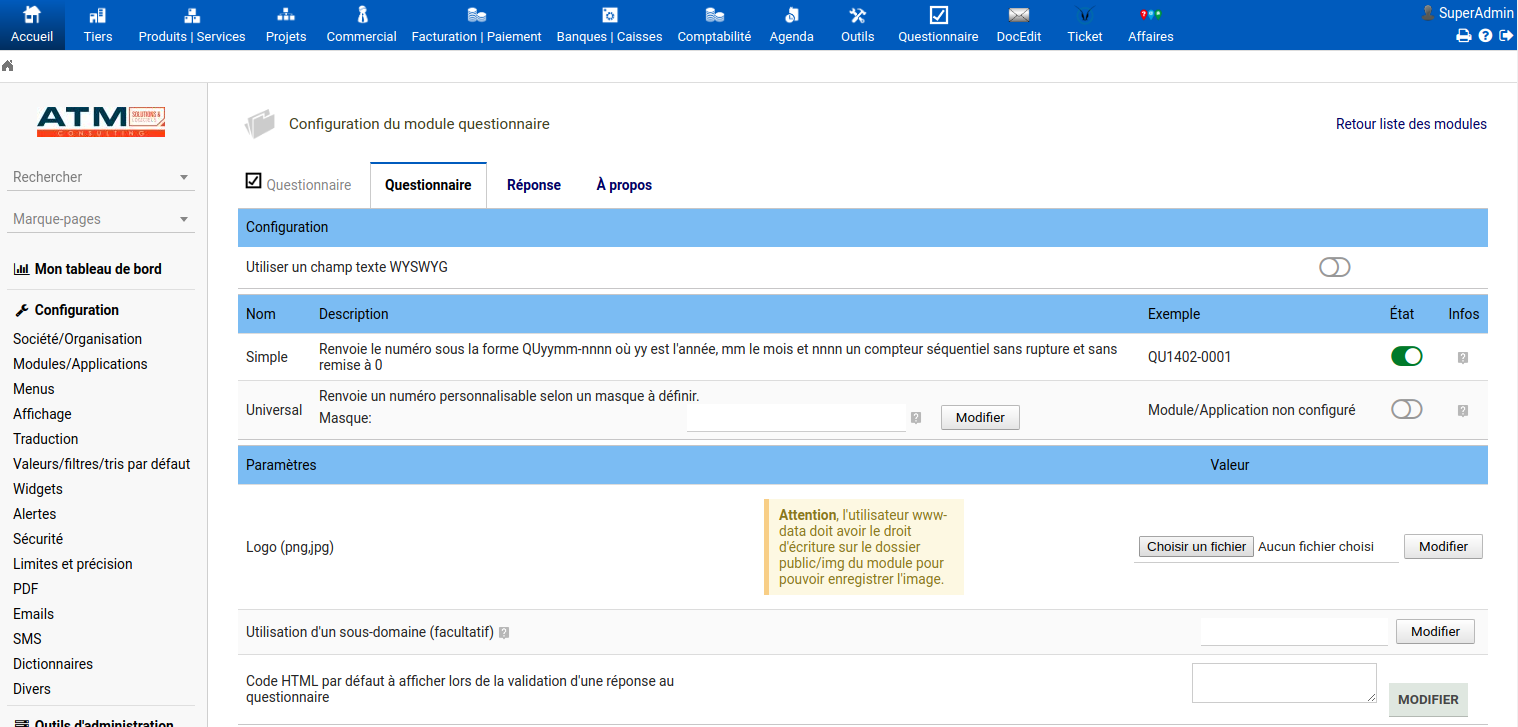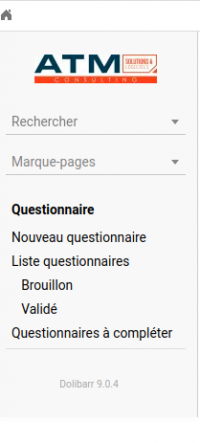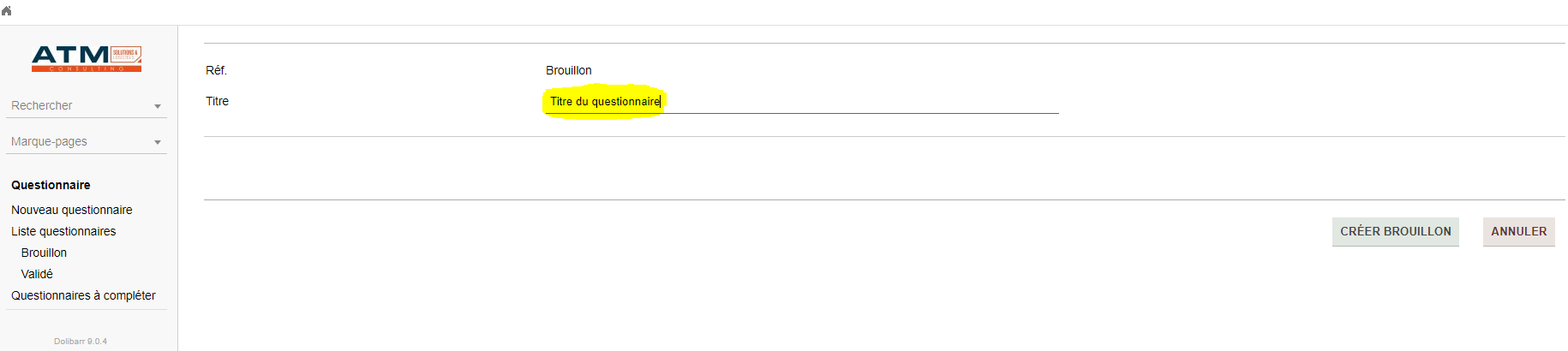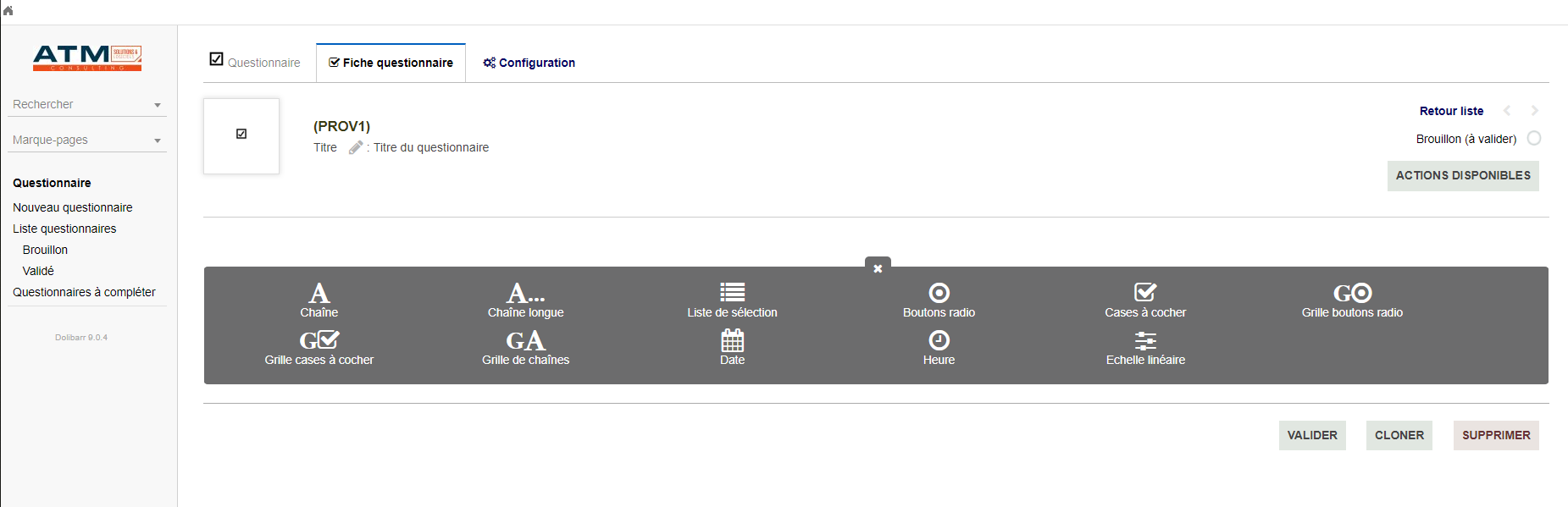Questionnaire/Documentation utilisateur
Révision datée du 18 juillet 2019 à 08:39 par Annemarie (discussion | contributions) (→Utilisation du module)
Sommaire
Présentation du module
Ce module vous permet de créer des questionnaires afin de faciliter le recueil de témoignages. Cet outil est adapté pour recueillir des informations précises auprès des participants.
Informations pratiques
- Ce module fonctionne à partir de la version 6.0 de Dolibarr
- Disponible sur Dolistore
- Nécessite l'installation du module Abricot (Collection de fonctions et de classes utilisées par certains de nos modules en extension du comportement de base de Dolibarr. À installer comme un module standard, il ne requiert pas son activation pour fonctionner et n'a aucun impact fonctionnel et structurel sur Dolibarr. Celui-ci contient un ensemble de programmes et fonctions indispensables au bon fonctionnement de certains de nos modules. Il doit être placé dans le répertoire htdocs de Dolibarr.
- Retrouvez également le Guide d'installation de module
Configuration du module
- Pour configurer ce nouveau module, il faut aller dans "Accueil", puis dans le menu de gauche "Configuration" -> "Modules"; recherchez alors le module Questionnaire.
- Vous pouvez personnaliser la description de votre questionnaire, ajouter le logo de votre entreprise, indiquer un sous-domaine et également mettre un Code HTML par défaut qui s'affichera lors de la validation d'une réponse au questionnaire.
- Vous pouvez également exporter les données brut des réponses aux questionnaires au format CSV en allant dans "Outils" puis "Nouvel export".
- Pour activer le module il vous faut aller dans "Configuration" sur la page d’accueil puis cliquer sur "Modules/Application" et il vous faudra activer le module sur le bouton vert à droite.
- Lorsque le module est activé vous le retrouvez sur le menu principal en haut de votre écran.
Utilisation du module
- Sur le menu principal du module à gauche vous pouvez:
- Créer un nouveau questionnaire en cliquant sur "Nouveau questionnaire"
- Visionner la liste des questionnaires créés en cliquant sur "Liste des questionnaires"
- Visionner la liste des questionnaires non validés en cliquant sur "Brouillon" Visionner la liste des questionnaires non validés en cliquant sur "Validé"
- Visionner la liste des questionnaires à compléter par l’utilisateur en ligne en cliquant sur "Questionnaires à compléter".
- Pour créer un nouveau questionnaire, cliquez sur “Nouveau questionnaire” dans le menu principal puis donnez un titre à votre (ce titre sera visible uniquement sur votre Dolibarr) et cliquez sur : “créer brouillon”. Vous pourrez par la suite éditer le nom/titre sur la petite icône en forme de crayon à côté du titre.
- Commencez par indiquer un titre (celui-ci sera visible par les personnes qui recevront le questionnaire) et un paragraphe descriptif du questionnaire pour introduire celui-ci.
- Vous pouvez ensuite sélectionner différents types de questions. Pour en ajouter plusieurs à la suite cliquez sur “ajouter un élément”. Vous trouverez ci-dessous les différents formats de questions :
- Chaîne : Vous indiquez votre question et la personne qui reçoit le questionnaire peut répondre par une phrase courte
- Chaîne longue: Vous indiquez votre question et la personne qui reçoit le questionnaire peut répondre par une phrase longue
- Liste de sélection: Vous indiquez votre question et créer des listes de réponses en cliquant sur “ ajouter une ligne” et la personne qui reçoit le questionnaire répond en sélectionnant une réponse dans la liste du menu déroulant
- Bouton radio: Même principe que le précédent sauf qu’au lieu d’un menu déroulant, la personne qui répond sélectionne une réponse en cliquant sur un bouton.
- Cases à cocher: Même principe que les deux précédent sauf qu’au lieu d’un menu déroulant, la personne qui répond sélectionne une réponse en cochant une case.
- Grille de bouton radio: Même principe que “ bouton radio “ mais avec la possibilité d’ajouter des colonnes
- Grille cases à cocher : Même principe que “ cases à cocher ” mais avec la possibilité d’ajouter des colonnes également
- Grille de chaînes: Vous posez votre question et pouvez indiquer plusieurs réponses possibles ainsi que des colonnes
- Grille de date: Vous posez votre question dont la réponse est une date
- Heure: Vous posez votre question dont la réponse est une heure
- Échelle linéaire: Vous permet de poser une question dont la réponse devra être sélectionnée dans une valeur. Par exemple: Indiquez votre niveau de satisfaction sur une échelle de 1 à 10, sachant que 1: équivaut à insatisfait, 5: moyennement satisfait et 10: très satisfait.
- Vous pouvez également structurer votre questionnaire en ajoutant des sauts de pages pour qu’il soit séparé sur plusieurs pages des séparateurs pour séparer des thèmes par exemple.
- Une fois le questionnaire terminé, cliquez sur "Valider".
- Pour l’envoyer à vos contacts, cliquez ensuite sur l’onglet “Invitations”.